Win10如何更改文件夹图标以便区分不同作用的文件夹
摘要:有些用户喜欢用特定的文件夹图标来区分不同作用的文件夹,这就需要掌握更改文件夹图标的技巧。下面我们看看在Win10系统下,该如何更改文件夹图标...
有些用户喜欢用特定的文件夹图标来区分不同作用的文件夹,这就需要掌握更改文件夹图标的技巧。下面我们看看在Win10系统下,该如何更改文件夹图标呢?
操作方法
1.右击文件夹,选择属性。
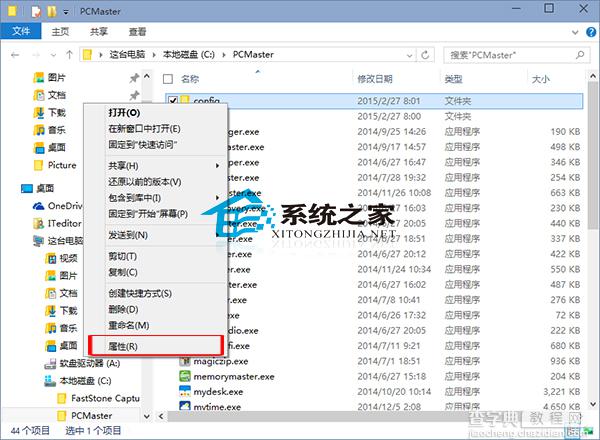
2.在自定义选项卡中,点击更改图标。
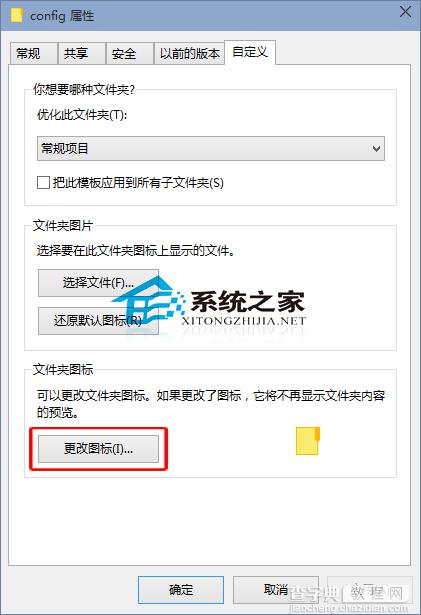
3.选择列表中的图标,或自主选择图标。
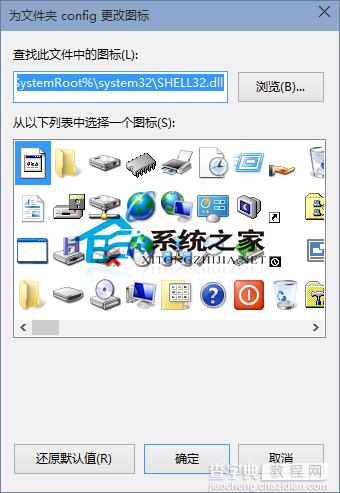
4.点击确定,完成。
另外,我们也能让Win10文件夹显示文字图标,有兴趣的用户可以看看。
【Win10如何更改文件夹图标以便区分不同作用的文件夹】相关文章:
★ 升级Win10周年更新后C盘系统文件多达26GB怎么清理?
★ Win7系统更换属性中的Windows logo图片的方法
